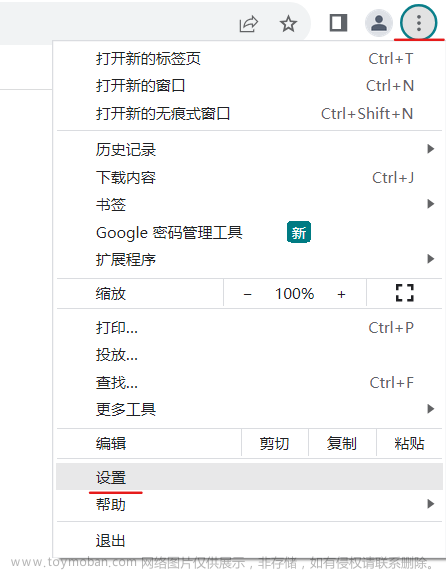目录
一、查看自己电脑上chrome的版本
二、下载 ChromeDriver
三、安装selenium
法一:打开pycharm,点击File,Setting进入配置页面,点击Project下面的Python Interpreter进入环境配置页面,点击+。输入selenium。之后install
四、环境配置
五、验证安装
一、查看自己电脑上chrome的版本
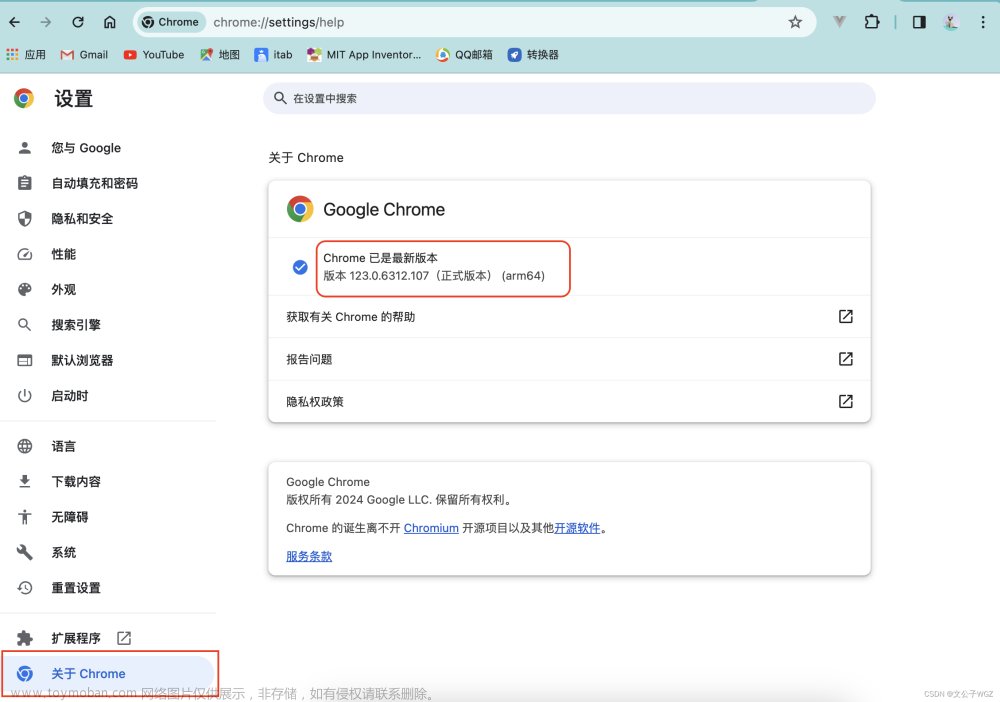
二、下载 ChromeDriver
下载地址:
1.(123/125开头)https://googlechromelabs.github.io/chrome-for-testing/
2.(70~80~90~114开头)https://chromedriver.chromium.org/downloads
3.(还有一个可以看 ChromeDriver )
http://chromedriver.storage.googleapis.com/index.html
选的带有ChromeDriver 的win/mac/Linux 系统。
三、安装selenium
法一:打开pycharm,点击File,Setting进入配置页面,点击Project下面的Python Interpreter进入环境配置页面,点击+。输入selenium。之后install
法二:在终端输入
pip install selenium四、环境配置
法一:把下载的压缩包进行解压,将解压的chromedriver.exe 放到Python 的 Scripts 目录下。
法二:懒得配环境的也可以按照下面的方式写。反正启动方式要写对。
driver = webdriver.Chrome(executable_path=r"E:\Anaconda3\file\envs\item\Lib\site-packages\selenium\webdriver\chrome\chromedriver.exe", options=options)法三:mac系统,看下面的帖子,简而言之就是
把chromedriver放在/usr/local/bin目录下。这个目录是隐藏的,所以随便打开一个Finder,然后command+shift+G。直接把chromedriver放进来。在终端中输入chromedriver --version验证是否安装成功。
查看到安装的驱动的版本,与本地浏览器的版本一致后,则可正常运行代码啦~
(若执行这步时,报无法打开“chromedriver”,因为无法验证开发者的错误时,进入系统偏好设置-安全性与隐私-通用,点击允许该软件。)可以参考下面的这个帖子。文章来源:https://www.toymoban.com/news/detail-847660.html
http://https://blog.csdn.net/Chen_798/article/details/121056144?ops_request_misc=&request_id=&biz_id=102&utm_term=chromedriver%20mac&utm_medium=distribute.pc_search_result.none-task-blog-2~all~sobaiduweb~default-7-121056144.nonecase&spm=1018.2226.3001.4187文章来源地址https://www.toymoban.com/news/detail-847660.html
五、验证安装
from selenium import webdriver
def main():
driver = webdriver.Chrome()
driver.get("https://www.baidu.com")
if __name__ == '__main__':
main()到了这里,关于安装selenium和关于chrome高版本对应的driver驱动下载安装【Win/Mac 】的文章就介绍完了。如果您还想了解更多内容,请在右上角搜索TOY模板网以前的文章或继续浏览下面的相关文章,希望大家以后多多支持TOY模板网!